क्रोम, फायरफॉक्स, एज ब्राउजर में वेब नोटिफिकेशन रिक्वेस्ट को कैसे ब्लॉक करें
किसी भी वेबसाइट को नोटिफिकेशन दिखाने की अनुमति न दें! इस पोस्ट में हम आपको दिखाएंगे कि सभी या चयनित वेबसाइटों से पॉप-अप सूचनाओं से बचने के लिए क्रोम(Chrome) , फ़ायरफ़ॉक्स(Firefox) , एज ब्राउज़र(Edge Browser) में पुश(Push) या वेब नोटिफिकेशन(Web Notifications) को बंद करके वेबसाइटों को सूचनाएं भेजने से रोकने के लिए कैसे कहा जाए ।
हम न्यूज़लेटर की सदस्यता लेकर या उस वेबसाइट को डेस्कटॉप पर पुश नोटिफिकेशन भेजने की अनुमति देकर अपनी पसंदीदा वेबसाइट से अपडेट रहते हैं। विंडोज पीसी(Windows PC) पर वेब नोटिफिकेशन(Web Notifications) या पुश नोटिफिकेशन(Push Notifications) एक अच्छे विचार की तरह लगते हैं लेकिन कभी-कभी अगर वे अधिक होते हैं या किसी अन्य कारण से, हम उन्हें अक्षम करना चाह सकते हैं। अगर आप भी यही खोज रहे हैं तो यह लेख आपके लिए है। मैं आपको बताऊंगा कि अपने विंडोज(Windows) डेस्कटॉप पर क्रोम(Chrome) , फायरफॉक्स(Firefox) और एज(Edge) ब्राउजर में वेब नोटिफिकेशन रिक्वेस्ट को कैसे ब्लॉक करें।(block Web Notification requests)
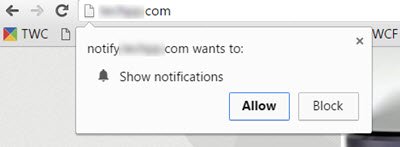
यदि आप इस साइट से सूचनाएं नहीं देखना चाहते हैं, तो आपको ब्लॉक(Block) का चयन करना होगा ।
लेकिन अगर आपने Allow पर क्लिक किया है , तो अगली बार जब आप साइट पर जाते हैं, तो आपको ऐसी सूचना दिखाई दे सकती है:
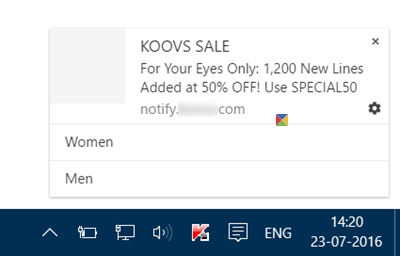
अब आप जो कर सकते हैं वह है सूचनाओं और उसके अपवादों को प्रबंधित करना, या उन्हें पूरी तरह से बंद करना।
कष्टप्रद वेब सूचनाओं को अक्षम करने के लिए प्रत्येक व्यक्तिगत ब्राउज़र का एक अलग तरीका होता है। यदि आप अपने विंडोज 10 पीसी पर इन क्रोम, एज या फ़ायरफ़ॉक्स ब्राउज़र डेस्कटॉप पुश नोटिफिकेशन(Chrome, Edge or Firefox browser Desktop push notifications) को अक्षम या बंद करना चाहते हैं , तो यह पोस्ट आपको दिखाएगा कि यह कैसे करना है।
(Block Web Notification)Chrome में (Chrome)वेब सूचना अनुरोधों को ब्लॉक करें
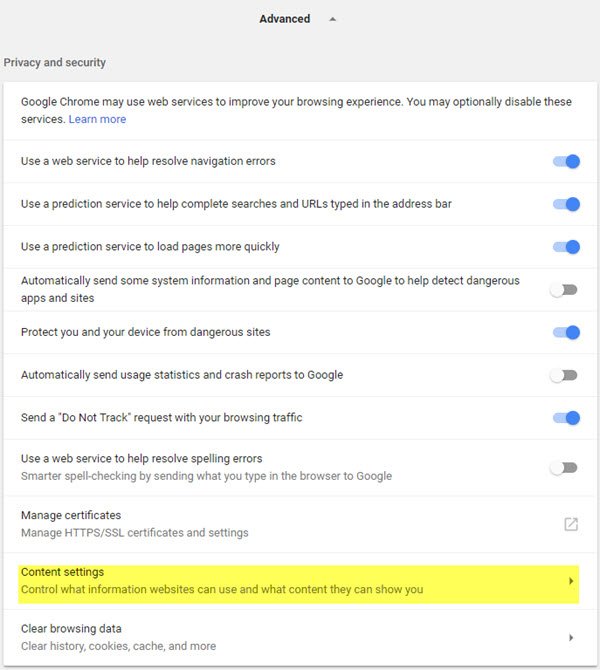
क्रोम में क्रोम (Chrome)पुश(Chrome Push) नोटिफिकेशन को बंद करने के लिए , इस प्रक्रिया का पालन करें:
- 3 लंबवत डॉट्स मेनू बटन पर क्लिक करके क्रोम(Chrome) ब्राउज़र की "सेटिंग" पर जाएं ।
- यह सभी उपलब्ध सेटिंग्स दिखाता है।
- उन्नत(Advanced) सेटिंग्स खोजने के लिए नीचे स्क्रॉल करें और उस पर क्लिक करें।
- "गोपनीयता और सुरक्षा" अनुभाग के अंतर्गत "सामग्री सेटिंग" बटन पर क्लिक करें।
- "सामग्री सेटिंग" बॉक्स खुलता है। "सूचनाएं" मिलने तक नीचे स्क्रॉल करें। (Scroll)उस पर क्लिक करें(Click) ।
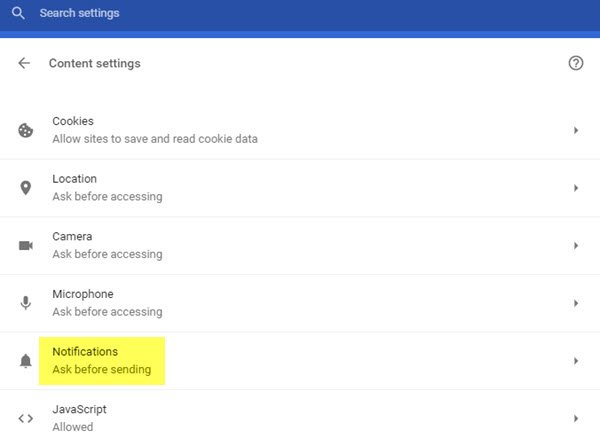
अब नोटिफिकेशन(Notifications) सेटिंग ओपन हो जाएगी। भेजने से पहले आपको डिफ़ॉल्ट सेटिंग आस्क(Ask before sending) दिखाई देगी । अवरुद्ध(Blocked) का चयन करने के लिए स्लाइडर को टॉगल करें ।
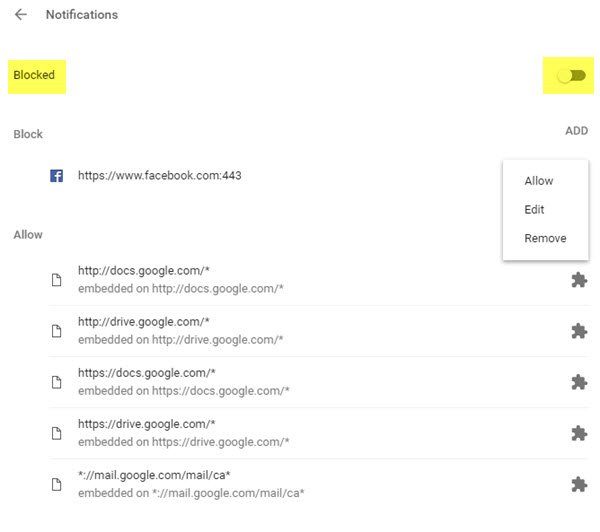
आप अलग-अलग साइटों के लिए सूचनाएं भी प्रबंधित कर सकते हैं।
सीधे “ सूचना सेटिंग” पर जाने के लिए, आप निम्न URL को (Notification)क्रोम(Chrome) के एड्रेस बार में कॉपी-पेस्ट कर सकते हैं और एंटर(Enter) दबा सकते हैं ।
chrome://settings/content/notifications
संबंधित(Related) : Google क्रोम ब्राउज़र में ऑटो साइन-इन सुविधा को अक्षम कैसे करें(How to disable auto sign-in feature in Google Chrome browser) ।
मोज़िला फ़ायरफ़ॉक्स(Mozilla Firefox) में पुश (Push) सूचनाएं(Notifications) अक्षम करें
मोज़िला फ़ायरफ़ॉक्स(Mozilla Firefox) में वेब अधिसूचना अनुरोधों को बंद करने के लिए , ब्राउज़र खोलें और मेनू बटन और फिर "विकल्प" पर क्लिक करें।
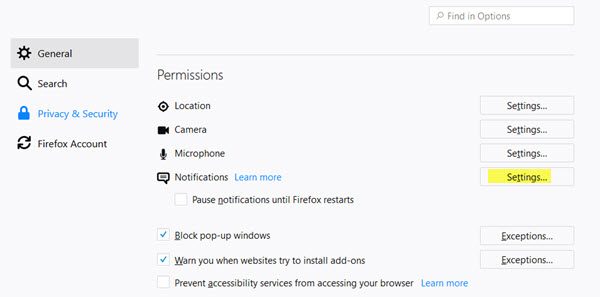
गोपनीयता(Privacy) और सुरक्षा(Security) अनुभाग के अंतर्गत , आप अनुमतियाँ(Permissions) देखेंगे । नोटिफिकेशन के सामने (Notifications)सेटिंग(Settings) बटन पर क्लिक करें(Click) ।
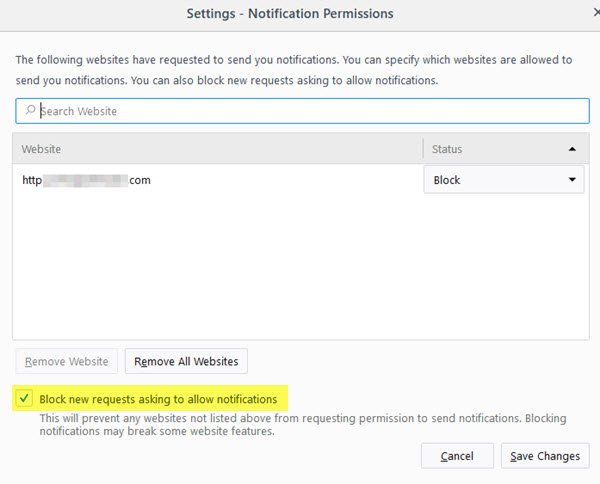
"अधिसूचना अनुमतियां" संवाद बॉक्स उन वेबसाइटों की सूची दिखाता है जिनके लिए वेब सूचनाएं सक्रिय हैं। उन वेबसाइटों का चयन करें जिनके लिए आप डेस्कटॉप सूचनाएं बंद करना चाहते हैं और "साइट निकालें" पर क्लिक करें। एक बार में सभी वेबसाइटों के लिए पुश नोटिफिकेशन हटाने के लिए, " सभी साइट निकालें(Remove All Site) " पर क्लिक करें और "परिवर्तन सहेजें" पर क्लिक करें।
वेबसाइटों को अधिसूचना अनुरोध करने से रोकने के लिए, आपको अधिसूचनाओं की अनुमति देने के लिए कहने वाले नए अनुरोधों को ब्लॉक(Block new requests asking to allow notifications ) करें और परिवर्तन सहेजें(Save changes) का चयन करना होगा ।
अब आप उन कष्टप्रद बक्सों को नहीं देखेंगे!
फ़ायरफ़ॉक्स(Firefox) में पुश नोटिफिकेशन को अक्षम करने का दूसरा तरीका है " about:config " टाइप करना और एड्रेस बार को हिट करना। यह आपको चेतावनी दिखाएगा, लेकिन आप बिना किसी समस्या के आगे बढ़ सकते हैं।
यह आपको सभी प्राथमिकताएं दिखाएगा और सर्च बार में " वेब नोटिफिकेशन(webnotifications) " टाइप करेगा। आपको इससे मेल खाने वाली दो प्राथमिकताएं दिखाई देंगी जो डिफ़ॉल्ट रूप से सक्षम हैं। उन्हें अक्षम करने के लिए उन पर डबल क्लिक करें।(Double)
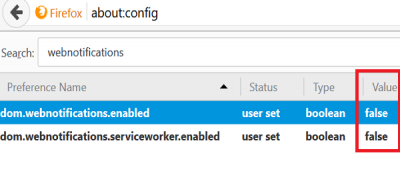
फ़ायरफ़ॉक्स(Firefox) अब उन अधिकांश अजीब अधिसूचना संकेतों को भी स्वचालित रूप से अवरुद्ध कर देता है, ताकि आप बिना किसी रुकावट के वेब पर मंडराते रह सकें।
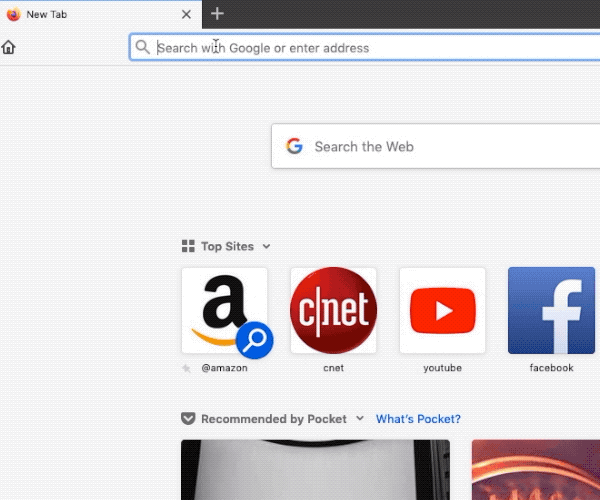
(Turn Off Web Notifications)एज ब्राउजर(Edge Browser) में वेब नोटिफिकेशन बंद करें
नए क्रोमियम-आधारित एज ब्राउज़र(new Chromium-based Edge browser) में , आपको यह सेटिंग यहां दिखाई देगी:
edge://settings/content/notifications
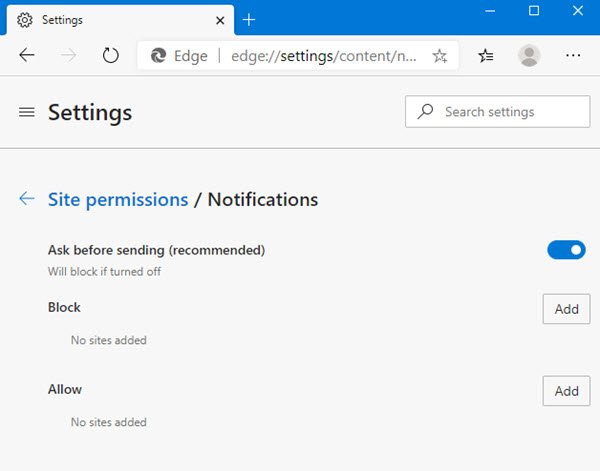
ब्राउज़र के आधार पर, आप वेबसाइटों से सूचनाएं देखेंगे जो आपसे सूचनाओं को अनुमति देने की अनुमति मांगती हैं। आप भविष्य में सूचनाओं से बचने के अनुरोध को अस्वीकार कर सकते हैं।
विंडोज 10 में (Windows 10)एज लिगेसी(Edge Legacy) ब्राउजर में उन्हें डिसेबल करने के लिए एज(Edge) ब्राउजर में मेनू आइकन (3 हॉरिजॉन्टल डॉट्स) पर क्लिक करें और " सेटिंग्स(Settings) " पर क्लिक करें।
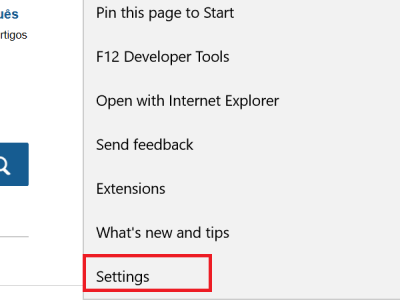
"सेटिंग" फलक में, नीचे स्क्रॉल करें और "उन्नत सेटिंग देखें" बटन पर क्लिक करें।
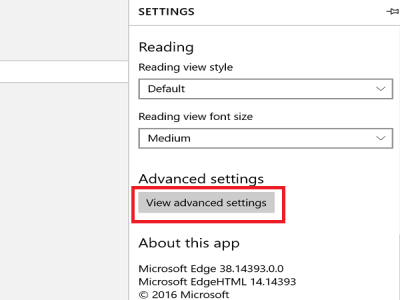
"उन्नत सेटिंग्स" फलक में "सूचनाएं" अनुभाग के अंतर्गत "प्रबंधित करें" बटन पर क्लिक करें।
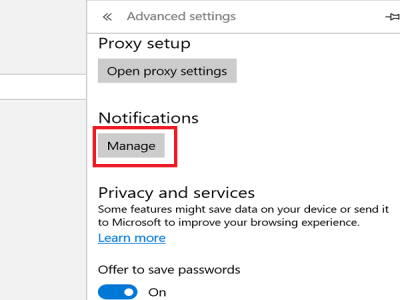
"सूचनाएं प्रबंधित करें" फलक में, आपको उन वेबसाइटों की एक सूची दिखाई देगी जिनके लिए अधिसूचनाओं की अनुमति दी गई है और अब आप आवश्यकतानुसार परिवर्तन कर सकते हैं।
(Want)ब्राउज़र स्टार्टअप पर विशिष्ट वेबसाइटों को स्वचालित रूप से खोलना चाहते हैं ? फिर, ब्राउज़र स्टार्टअप पर स्वचालित रूप से एकाधिक टैब में विशिष्ट वेबसाइटों को खोलने का तरीका देखें।
Related posts
क्रोम, फायरफॉक्स और एज में वेब पेज का अनुवाद कैसे करें
क्रोम या एज ब्राउजर के लिए उपयोगी लिंक चेकर्स और यूआरएल स्कैनर्स
क्रोम, फायरफॉक्स और एज ब्राउजर के लिए फ्री वेब कैश व्यूअर
क्रोम, एज या फ़ायरफ़ॉक्स में ब्राउज़र एक्सटेंशन आइकन कैसे छिपाएं?
क्रोम, सफारी, एज और फ़ायरफ़ॉक्स में एक बंद ब्राउज़र टैब को फिर से कैसे खोलें
आलसी लोडिंग क्या है? क्रोम, फ़ायरफ़ॉक्स, एज में इसे सक्षम या अक्षम करें
क्रोम, एज, फायरफॉक्स, ओपेरा में एडोब फ्लैश प्लेयर को अक्षम या सक्षम करें
क्रोम, एज या फायरफॉक्स ब्राउजर को फुल स्क्रीन मोड में कैसे खोलें?
Chrome, Edge, Firefox, Opera में पृष्ठभूमि टैब में लिंक खोलने के लिए बाध्य करें
क्रोम, फायरफॉक्स, ओपेरा, एज ब्राउजर में होमपेज कैसे बदलें
विंडोज 11/10 में टैब खोए बिना क्रोम, एज या फायरफॉक्स को रीस्टार्ट करें
एज, क्रोम, फायरफॉक्स में यूजर नेम और प्रोफाइल इमेज कैसे बदलें
डेवलपर टूल का उपयोग करके क्रोम, एज और फ़ायरफ़ॉक्स में फोंट की पहचान करें
डिफ़ॉल्ट ब्राउज़र कैसे बदलें: विंडोज 10 पर क्रोम, फायरफॉक्स, एज
विंडोज 11/10 पर क्रोम, फायरफॉक्स, एज पर गूगल मैप्स स्लो इश्यू को ठीक करें
विशिष्ट वेबसाइट के लिए कुकीज़, साइट डेटा, कैश साफ़ करें: क्रोम एज फ़ायरफ़ॉक्स
क्रोम, एज, फायरफॉक्स में अब फ्लैश कैसे काम करें?
क्रोम, फायरफॉक्स, एज, ओपेरा, इंटरनेट एक्सप्लोरर पर पॉप-अप को अनुमति दें या ब्लॉक करें
400 खराब अनुरोध, कुकी बहुत बड़ी - क्रोम, एज, फ़ायरफ़ॉक्स
क्रोम, फायरफॉक्स और एज में हमेशा डाउनलोड बटन दिखाएं
